Шум на фото: Стандарты качества в стоковой фотографии. Часть 4: Шумы
Стандарты качества в стоковой фотографии. Часть 4: Шумы
Шум
При неблагоприятном освещении фотографы повышают светочувствительность ISO, чтобы уловить больше света. Например, предположим, вы фотографируете с рук на улице объективом tele 400мм при диафрагме f/8 или f/10. Для правильной экспозиции потребуется короткая выдержка. Однако для правильной экспозиции не всегда возможно использовать желаемую выдержку 1/800 или 1/1000 при светочувствительности ISO 100. Итак, приходится повышать ISO, чтобы уловить достаточно света.
Увеличение значения ISO увеличивает количество электричества, проходящего через сенсор фотоаппарата, позволяя ему воспринимать больше света. Но от этого сенсор больше нагревается. Именно это повышение температуры сенсора вызывает искажение цветов пикселя, или цифровой шум. Искаженные цвета пикселей проявляются как пестрые точки в более темных частях снимка. Чем выше светочувствительность ISO, тем больше нагревается сенсор, и тем выше возможный уровень шума.
Шум может также появиться и при обработке фотографий. Редактирование кривых и контраста недоэкспонированного снимка может привести к появлению шума даже при использовании низкой ISO.
Определенное количество шума снимку не вредит. Если речь идет о незначительной зернистости, шум необязательно считается серьезной технической ошибкой.
Искажение цветов пикселя
Шум становится серьезной проблемой, когда цвета пикселя сильно искажены. Такой шум затрудняет работу со снимком, особенно если его требуется репродуцировать и печатать. Нежелательная цветовая гамма сильного шума наносит серьезный ущерб офсетной печати.
Примеры неприемлемого шума:



Данные снимки – яркие примеры неприемлемого шума. Для наглядности мы взяли фотографии с утрированным уровнем шума. Как вы заметили, речь идет не просто о зернистости или пестрых точках, цвета на снимке сильно искажены. Именно это искажение цветов – признак сильного, неприемлемого шума. Хотя и меньшее количество шума может испортить снимок, теперь вы имеете представление об искажении цветов, о котором идет речь.
По мере развития технологии цифровых фотоаппаратов и программного обеспечения (RAW-конвертеров, например), шум становится все менее острой проблемой.
Не бойтесь увеличивать ISO для получения правильной выдержки. Выдержка – это ваша основная задача. Стандартный современный фотоаппарат без проблем воспроизведет уличный дневной свет при ISO 400.
Если все же на вашем снимке присутствует шум, хорошенько рассмотрите фотографию в 100 процентом масштабе, чтобы решить, требуется ли устранить шум, можно ли его обработать или просто оставить, как есть.
Устранение шума: шумоподавление
Шум можно устранить. Однако необходимо быть очень осторожным. Существует множество программ и дополнений к графическим редакторам, которые позволяют устранить шум или снизить его уровень, но при неосторожном использовании они могут нанести намного больший ущерб снимку, чем сам шум.
Программы для шумоподавления могут серьезно повредить детали снимка. Если вы плохо знакомы с работой подобной программы, вы можете испортить фотографию, сделав ее еще хуже, чем до редактирования. Неумелое снижение шума на этом снимке привело к потере контуров, сделав снимок размытым, «пластиковым» и нечетким.
Большинство RAW-конвертеров включают приложения для снижения шума, которые, как правило, дают лучшие результаты. Снимайте в RAW-формате и подходите к подавлению шума с осторожностью.
Вот пример снимка, сделанного при ISO 2500, с высоким уровнем шума:

Если вы решили попытаться устранить шум с помощью RAW-редактора, существуют два основных способа:
Снижениеяркостногошума (Luminance Noise Reduction):

При снижении яркостного шума мы устраняем острые вариации яркости. Этот способ может быть достаточно радикальным. Например, в случае снимка, показанного ранее, снижение яркостного шума привело к потере деталей и структуры изображения.
Снижениецветовогошума (Chrominance Noise-Reduction):

При снижении цветового шума мы устраняем острые вариации цвета. Этот способ значительно мягче. В то время как снижение яркостного шума приводит к слишком размытому изображению, снижение цветового шума дает более зернистый эффект. Хотя в данном случае этот способ не позволил полностью устранить изначальное искажение цвета, оставив зернистые пятна на снимке.

В последнем снимке мы использовали оба способа, чтобы мягко снизить уровень шума, в то же время сохраняя детали и четкость.
И не забывайте, что всегда можно просто уменьшить разрешение изображения. Это поможет снизить уровень шума, а использовать максимальное количество пикселей, которое дает ваш фотоаппарат, не всегда необходимо.
Обработка шума: черно-белое изображение
Как мы уже говорили ранее, самый большой вред, который шум наносит снимку – это мелкие цветные пятнышки, те самые зеленые и фиолетовые точки. Это искажение цветов может сделать изображение непригодным для коммерческого использования или офсетной печати.
Для черно-белой фотографии шум не представляет собой такую большую проблему. Поэтому снимок, испорченный высоким уровнем шума, можно спасти, конвертировав его в черно-белый. Более того, если вы фотографируете при плохом освещении и предполагаете, что на фотографии будет много шума, делайте черно-белый снимок.

Это 100% масштаб фотографии неба, сделанной матрицей 10мп. После конвертации фотографии в черно-белый пейзаж с помощью программы NIK на изображении появилась зернистость как на старых пленочных фотографиях, которая, однако, не портит снимок, а придает ему выразительность. Это неплохая фотография.
Обработка шума: зернистость
Шум и зернистость – не одно и то же. Когда мы говорим о зернистости, мы говорим о текстуре пленочных фотографий. Вкратце, пленка содержит крошечные кристаллы солей галогенидов серебра, которые являются светочувствительным элементом. После проявки пленки эти кристаллы оставляют зернистую текстуру. В черно-белых пленках присутствуют микроскопические нити, которые оставляют реальную зернистость на бумаге. В цветных пленках помимо серебра во время проявки формируются сгустки краски. Серебро затем удаляется с пленки с помощью химикатов, оставляя только цветное изображение. Именно эти маленькие сгустки краски называют зернистостью цветной пленки, хотя, строго говоря, зернистостью они не являются.
Чем более чувствительна пленка (эквивалент более высокой ISO в цифровых фотоаппаратах), тем более крупные остатки серебра и сгустки краски, и тем чаще они образуют мелкие хаотичные скопления, становясь более заметными для невооруженного глаза.

Это 100% разворот отлично отсканированного негатива. Разрешение фотографии 8000 пикселей, достаточно для использования изображения в любых целях. Это неплохая фотография.
Зернистость – одна и эстетических особенностей пленочных фотографий. Во многих цифровых редакторах есть фильтры и опции для имитации зернистости пленки. Зернистость и цифровой шум – это не одно и то же. Хотя осторожное применение пленочной зернистости может замаскировать неравномерные цветные точки с помощью красивой, равномерной текстуры.
Четких и простых правил применения данного способа нет, основным ориентиром служит конечный результат, а если перестараться, пострадает качество изображения. Начните обработку RAW файла, работайте медленно и осторожно, и внимательно следите, когда увеличение зернистости начинает скорее вредить снимку, чем делать его лучше. Чрезмерное применение искусственной пленочной зернистости может придать снимку чересчур обработанный, неестественный вид.

Это 100% разворот очень красивой и великолепно использованной зернистости. Учитывая, что фотография была сделана матрицей 21мп, вполне уместно применение подобной однотонной зернистости, чтобы подчеркнуть настроение более художественных снимков. Это неплохая фотография.
Оставить, как есть: приемлемый шум
Если цифровой шум не искажает цвета, обладает ровной текстурой и сочетается с общей композицией снимка, создавая красивое изображение, его не обязательно устранять, он может даже выглядеть красиво. Если у шума равномерная красивая текстура, не стоит беспокоиться. Сохраняйте критический подход и честность. Подходите к вопросу осмотрительно, избегайте искажения цветов, но не бойтесь небольшого количества шума.
Статья написана по материалам фотобанка iStockPhoto, фотографии авторов Gremlin.
Предыдущие части:
Стандарты качества в стоковой фотографии. Часть 3: Сжатие (компрессия)
Стандарты качества в стоковой фотографии. Часть 2: Фокусировка
Стандарты качества в стоковой фотографии. Часть 1: Освещение
Последнее изменение: 17 октября 2019 в 16:18.
Шумы в фотографии. Начало.
Люблю препарировать изучаемый предмет основательно, чтобы читатель не только помнил, но и понимал суть происходящих в фотографии процессов. Поэтому, в первой части статьи разберемся, что влияет на силу шумов в фотографии, и чего надо избегать при фотосъемке, чтобы не усугублять ситуацию. В завершающем уроке будет дан ответ на вопрос: как убрать шум в Фотошопе.
Как это выглядит.
Шумы в фотографии проявляют себя как пятна, или отдельные пиксели, неоднородные по цвету (хроматический шум) или светлоте (яркостный шум). Важно уметь различать эти два типа шумов, ибо борьба с ними ведется по-разному, и изменения в фотографии, которые неизбежны в процессе удаления шумов, тоже будут различными. Благодаря волшебству Photoshop (далее «Фотошоп») мне удалось разделить шумы (фото 1) на составляющие (фото 2 и 3).
Рисунок 1: шумы в фотографии, ISO 12800 едениц.
Рисунок 2: яркостные шумы не содержат цветовых пятен.
Причина, по которой на фотографии появляются шумы.
Шумы матрицы в цифровой фотографии есть всегда. Просто иногда их уровень столь мал, что мы его не видим. Я не хочу вдаваться в теорию полупроводников, дабы не перегружать вас бесполезной информацией (всё равно мы с этим ничего не сможем поделать), но закон таков: чем большую чувствительность матрицы (ISO) мы установим на фотокамере, тем больший шум мы получим (рис. 5-13). Чтобы иллюстрировать связь ISO с шумами, я сделал из бумаги импровизированную шкалу серых полей. Однако, к моему сожалению, такая шкала не подходила для этой статьи: фактура бумаги была очень похожа на яркостные шумы и могла ввести в заблуждение уважаемого читателя (рис. 4). Не желая тратить время на поиски и одноразовую покупку фотографической мишени с серыми полями, я «сгладил» фактуру бумаги выведя ее из резкости. Надеюсь, что эта нерезкость не будет вас смущать.
По мере увеличения чувствительности матрицы фотокамеры (Canon 5D-II) растут и шумы на фотографии. Последние две фотографии сделаны в расширенном диапазоне ISO: h2 и h3.Также сила шумов зависит от светлоты снимаемого объекта: чем объект темней, тем шумы сильней заметны, особенно яркостные (рис. 14). Количество света, при котором ведется фотосъемка, тоже оказывает влияние на силу шума: чем меньше сила света попадающего на матрицу (а значит длинней выдержка) — тем больше уровень шума. Эта закономерность породила любопытную методику фотосъемки в астрофотографии. Вместо одной длительной выдержки (ведь съемка ведется ночью) используется серия коротких выдержек на одно и тоже изображение. Таким образом, к точечным изображениям звезд не добавляются и точечные шумы. А то новые звезды «загорались» бы каждую ночь.
Удалять шумы или нет?
Многие фотографы воспринимают наличие шумов в фотографии как абсолютно недопустимым дефектом. Однако, удаление шума так же может привести к снижению качества изображения (ухудшается точность цветопередачи и резкость). Потому я за компромисс: небольшие, невидимые или не раздражающей силы шумы могут присутствовать в фотографии, а сильные ослабляются до приемлемого уровня. Однако, если вы делали фотографии для коммерческого использования, то заказчик вправе потребовать от вас полного отсутствия шума. Типичный пример – фотосъемка для
Стоковые агентства продают фотографии используемые, как правило, в коммерческих целях и по невысокой цене. За счет большого объема продаваемых работ фотограф может получить вполне достойную сумму от таких микропродаж. Долгое время считалось, что стоковые фотографии имеют низкое художественное качество. Однако конкуренция среди фотографов сделала свое дело, и сейчас там можно найти весьма интересные работы. Стоковые агентства имеют список требований к изображению, которые должен выполнить фотограф, желающий сотрудничать с агентством. Отсутствие шума в изображении типичный пункт таких требований. Например, посмотрите требования по качеству крупного международного агентства Depositphotos.
Проблема шумов в фотографии часто преувеличена.
Нетерпимость к присутствию шума в фотографии происходит как по психологическим причинам (фотограф не хочет видеть абсолютно никаких «дефектов» в изображении), так и из-за недопонимания цифровых и печатных технологий.
Психология фотографа. Пример из жизни: «Виктор, Canon 5D-II дает такие сильные шумына моих фотографиях, что я не могу использовать ISO выше 200 единиц». В голове прокручиваю варианты такого аномального поведения фотоаппарата, которая, как раз, имеет низкий уровень шумов. Прошу показать файлы. Пристально вглядываюсь. Еще пристальней. Вижу едва различимый шум, типичный для чувствительности 200 единиц этой камеры, который не будет виден зрителю ни в интернете, ни в печати. Убеждаю начинающего фотографа в том, что это не та сила шума, которую надо бояться и предлагаю попробовать расширить допускаемую им чувствительность хотя бы до 400 единиц. Действительно, у каждого фотографа свой предел шумов, который он еще терпит. Например, для меня это 3200 (на фотокамере Canon 5D-II, с учетом того, что я могу убрать шум после съемки в программе). Попробую в этой статье «расширить» диапазон допустимого ISO для таких фотографов.
Просмотр на экране монитора — вторая причина, по которой фотографы начинают нервничать. Если рассматривать фотографию в масштабе 100% (а при таком масштабе фотографы обычно и оценивают степень зашумленности), то на моем мониторе фотография имеет размер примерно 1х1,5 метра. И я могу видеть шумовые пятна достаточно большой площади. И такую же величину будут иметь пятна при печати фотографии 1х1,5 метра. Как часто вы печатаете столь большие фотографии? Скорей всего никогда. Предположим, что вас интересует отпечаток выставочного формата 40х60 см. В этом случае площадь пятен шума уменьшится в 6,25 раз. Но основная часть фотографов никогда не превысит размер отпечатка 20х30 см. Тогда пятна будут меньше по площади в 25 раз. Согласитесь, что это совсем не те шумы, которые мы видим при масштабе 100%. Поэтому, более реально оценивайте размер шумов при соответствующем размеру отпечатка или финальному изображению в сети увеличении (сравните заметность пятен на фото 15 и 16).
Рисунок 14: шумы усиливаются на темных объектов.
Рисунок 15: при 100% увеличении шумы на фотографии хорошо различимы.
Рисунок 16: При уменьшении размера изображения шумы на фотографии не видны.
Но не станем же мы каждый раз убирать шумы, как только нам нужно будет подготовить фотографию большего размера. Поэтому я использую «шумодав» (сленг фотографов) с такими настройками, которые обеспечат мне достойное изображение, при типичном максимальном размере отпечатка (для меня это 60 см. по длинной стороне кадра). Фотографии для интернета я вообще не рассматриваю, при таких маленьких размерах картинки получить шумы можно лишь используя запредельные значения ISO, на которых можно снимать только в экстремальном случае, который у меня, еще ни разу не случился.
Не провоцируйте.
Иногда фотографы сами провоцируют увеличение шумов еще при фотосъемке. В результате получается двойное ухудшение фотографии: сперва шумами, затем их подавлением. Что необходимо знать, чтобы этого не допустить.
Не завышайте ISO. Зная, что увеличивая ISO сокращается выдержка затвора, а значит и нерезкость из-за дрожания рук фотографа, опытный фотограф работает на том минимальном пределе чувствительности, который лишь избавит его от «шевеленки» (сленг). Для этого надо знать, какая выдержка избавит от шевеленки (очень простое и известное правило), привыкнуть контролировать выдержку и желать управлять чувствительностью. В крайнем случае, можно выставить автоматическое ISO, когда фотокамера сама будет менять чувствительность до необходимого минимума. И Боже упаси вас бездумно использовать расширенный диапазон ISO, когда шумы усиливаются лавинообразно, в геометрической прогрессии, и практически убийственны для эстетской или коммерческой фотографии (рис. 12 и 13). Поэтому, производители упорно и успешно, работают в направлении снижения уровня шумов для высоких значений ISO.
Недоэкспонирование (темная картинка) — вторая причина усиления шумов. При последующем осветлении фотографии шумы будут так же усиливаться. Поэтому, старайтесь добиться правильной экспозиции (светлоты кадра) сразу (рис. 17).
Выключите шумоподавление в настройках фотокамеры, если в дальнейшем вы планируете обработку фотографии на компьютере (рис. 18). Это критично если вы снимаете в формат JPG (для формата RAW отменить шумоподавление можно позже, в RAW-конверторе). Почему это надо сделать? Шумоподавление в фотоаппарате выполняется не гибко и не по лучшим алгоритмам. Если фотокамера уже удалила часть шумов, то это затруднит последующую доводку фотографии на компьютере.
Использование режима Live View (просмотр в реальном времени, рис. 19) это то, чего долгое время не хватало цифровым зеркальным фотоаппаратам. Если у «мыльниц» вы видите изображение на экране фотокамеры всегда, а у зеркальных фотоаппаратов его можно было увидеть только после того, как сделан кадр. В последних моделях «зеркалок» появилась возможность наблюдать картинку на экране без съемки, как у мыльниц, если включить режим Live View. Однако, даром в фотографии ничто не дается. При включении Live View матрица работает не только во время экспонирования кадра, то есть краткий промежуток времени, а значительно дольше. Это может привести к приводит к тому, что матрица начинает нагреваться, а нагрев матрицы тоже усиливает шумы кадра. Вот почему производители (по крайней мере, Canon) ограничили время работы фотокамеры в этом режиме, и спустя минуту она сама выходит из этого режима для охлаждения матрицы. Не злоупотребляйте съемкой в этом режиме, давайте мтрице остыть.
Рисунок 17. Вверху: нормально экспонированный кадр. Внизу: кадр недоэкспонирован на 2 ступени и затем осветлен.
Рисунок 18: отключение подавления шумов фотокамеры в двух пунктах меню Canon 40D.
Рисунок 19: режим Live View зеркальной фотокамеры.
Выполняя эти несложные рекомендации, мы сделаем всё, чтобы получить лучший результат при последующем удалении шума. Вторая часть урока расскажет о том, как уменьшить шум фотографии в Фотошопе и иных «шумодавах»
Шумы на фотографии. Видеоурок | PHOTOWEBEXPO
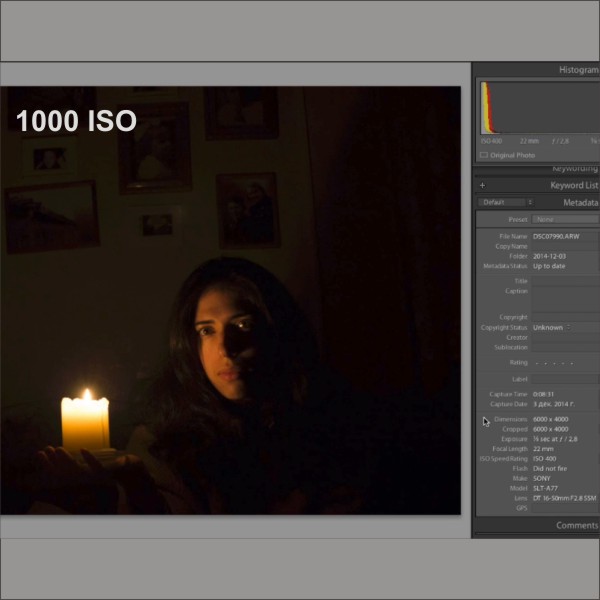
Часто у начинающих фотографов возникает вопрос — что делать, у меня на фотографии появились шумы?
Шум на снимках появляется из-за недостатка освещения. Другое дело, недостаток света может быть обусловлен объективно физически недостаточным освещением в том месте, где ведется съемка, а может быть следствием неправильной экспозиции, выставленной фотографом или автоматическим режимом камеры, недоэкспонировав кадр и спровоцировав, таким образом, появление шумов на фотографии. Принцип простой. Матрица фотоаппарата состоит из пикселей, каждый из которых состоит из трех светочувствительных ячеек. Когда на эту ячейку попадает свет, возникает ток, который передается на процессор, формируя изображение. Проблема в том, что если вы сделаете фотографию с объективом, закрытым крышкой (при выставленном высоком значении ISO), то увидите, что матрица шумит даже тогда, когда на неё не падает никакой свет. Шум проявляется из-за того, что ячейки имеют свой базовый шум. И получается, что когда освещенность достаточная, этого базового шума не видно, а при недостатке света он проявляется. Правда, порог этот разный для разных камер. Каждый производител по-разному решает проблему уменьшения шумов и этот пирог может быть разным: 800, 1000, а может и даже 25 000, 50 000 и даже 100 000 (!) ISO (Sony недавно представила такую камеру).
Вопрос: нужна ли такая чувствительность и дает ли это
какое-то преимущество в съемке? По нашему мнению, нужно стремиться
снимать при низких значениях чувствительности, компенсируя это, например,
стабилизацией, светосильной оптикой. Но выбирать, в зависимости от ситуации,
минимально возможное значение ISO.
Нужно иметь ввиду, что очевиднее всего шумы присутствуют на
однородных поверхностях, менее — на фактурных. Еще меньше шумов на чб
фотографиях.
Но низкий уровень шумов – все таки не самоцель, ведь зачастую
их можно увидеть только при большом увеличении, а если понадобится, снивелировать
программно. Главное, несмотря на то, что за последние годы технологии позволили
существенно расширить возможности техники, они не могут сделать за
фотографа гениальный кадр и гениальный фильм. Поэтому первоочередная
задача фотографа – всё-таки научится видеть и чувствовать будущий кадр,
учиться и тренироваться.
Как предотвратить появление шума на фотографиях · Мир Фотошопа

До появления цифровой фотографии, фотоплёнку можно было купить на каждому углу. Каждая катушка имела свою светочувствительность (ISO): 100, 200 или 400. Повышенное светочувствительность хорошо подходило для съёмки в условиях слабого освещения, но её минусом была зернистость.
Зернистость была основной проблемой каждого фотографа. Вместо гладкой естественной текстуры на фотографии были ужасные пятна. В наши дни зернистость уже не встречается, но у цифровых фотографий есть другая проблема — цифровой шум.
Вы, несомненно, не раз видели шум на фотографиях. С одной стороны, он очень мелкий, и, когда Вы смотрите на изображение с высоким разрешением на экране монитора, то шум растворяется на заднем плане. Вы можете смотреть на фотографии с большим количеством шума и не заметить его присутствия. Шум проявляется при увеличении масштаба или при обрезке фотографии до одного маленького элемента, или при распечатке изображение в крупном формате. Давайте разберёмся, как можно контролировать количество шума.
Что такое шум?

Шум (Noise) — самый подходящий термин для описания того, что происходит на фотографии: мелкие цветные пятна, созданные ненамеренно, которые вредят фотографии. Название, очевидно, происходит от термина «noisy data», что можно перевести как «испорченная, бесполезная информация».
Матрицу фотоаппарата окружают миллионы пикселей, каждый из которых регистрирует попадающий в объектив свет как напряжение. Но, если свет слишком слабый или была установлена высокая светочувствительность, пиксели могут принять произвольное напряжение за свет. В результате появится шум.
На появление шума могут повлиять многие факторы. Один из них — размер матрицы. Чем меньше матрица, тем больше шума будет на фотографии. Это происходит из-за того, что плотно установленные пиксели накладываются друг на друга. Поэтому смартфоны с маленьким объективом склонны к генерации большого количества шума независимо от других факторов. Компактные цифровые камеры создают меньше шума, а цифровые зеркальные камеры с относительно большой матрицей лучше всех справляются с ним.
Настройка светочувствительности

В отличии от размера матрицы, настройка светочувствительности (ISO) полностью подвластна Вам. Например, Вы можете увеличить ISO, чтобы получить более чёткую картинку при слабом освещении. Однако, высокая светочувствительность создаст больше шума. Иногда это необходимо. Например, если Вам нужно сделать снимок поздним вечером, повышение ISO при отсутствии вспышки — наилучший вариант. Только не забудьте снова вернуть минимальное значение ISO для съёмки в дневных условиях на следующий день.
Большинство людей снимают с повышенным ISO, не осознавая этого. Если Вы установили значение Auto в настройках камеры, то она, скорее всего, будет увеличивать ISO, не оповещая Вас об этом. Поэтому я советую задавать ручные настройки.
Если Вы используете смартфон в качестве фотоаппарата, то Вам у Вас будет небольшой контроль светочувствительности. Владельцы Windows Phone и Android устройств могут вручную выбирать ISO в отличии от владельцев iPhone, который настраивает всё автоматически в зависимости от условий съёмки.
Сохраняйте аппарат в прохладе
Матрицы фотоаппаратов генерируют больше шума, когда сильно нагреваются. Если Вы оставите камеру в машине на солнце на несколько часов, а затем сделаете несколько снимков, то увидите большое количество шума, даже если у Вас установлено самое минимальное значение ISO. Чем бы Вы не пользовались, смартфоном или цифровой зеркальной камерой, храните свои устройства в прохладе.
Ещё нужно учитывать, что матрица нагревается не только от окружающей температуры, но и от того, как Вы пользуетесь камерой. Задержка объектива, количество снимков сделанных подряд, режим Burst, при котором возможно сделать дюжину снимков за несколько секунд, и всё, что нагружает матрицу, влияет на количество шума. Сюда же нужно отнести и видеосъёмку. Если Вы попробуете сделать снимок после 5-минутной видеозаписи, то получите не малое количество шума.
Как уменьшить шум в фотографии
В цифровых фотографиях термин «шум» обычно используется для описания визуальных искажений. Цифровой шум аналогичен зернистости на пленочных фотографиях, но он также может выглядеть как некрасивые обесцвеченные пятна. Когда это действительно плохо, это может испортить ваши фотографии. Шум обычно усиливается, когда вы снимаете в условиях низкой освещенности, например, ночью или в слабо освещенной комнате.
С технической точки зрения шум — это визуальный результат более низкого отношения сигнал / шум, которое выражается в децибелах.Большинство профессиональных фотографов стремятся получить фотографии с соотношением сигнал / шум не менее 30 дБ. Ниже мы поделились несколькими советами, как уменьшить шум в фотографии.
Что такое допустимый уровень шума?
Уровень шума, который считается приемлемым для фотографа-любителя, может считаться неприемлемым для профессионала. Многие люди делают фотографии для публикации в социальных сетях, и их могут не заботить шумные изображения или визуальные искажения. В других ситуациях важно минимизировать цифровой шум.Например, на архитектурных фотографиях, где решающее значение имеют детализация и качество цвета, шум может сделать изображение непригодным для использования. Размер отпечатков, которые вы делаете, также играет роль, так как на больших отпечатках будут появляться артефакты шума больше, чем на меньших.
Как уменьшить шум в фотографии
Существует несколько различных подходов к уменьшению шума на цифровых фотографиях.
- Съемка при более низком значении ISO: Поскольку более высокие значения ISO производят больше шума, выбирайте наименьшее возможное значение ISO, которое не испортит экспозицию.Для компактной камеры это может означать съемку при ISO 100. Для более сложной камеры DSLR вы, вероятно, сможете получить качественные изображения при ISO 400-800 в условиях низкой освещенности.
- Купите камеру с сенсором большего размера: Если вы использовали компактную камеру, то вы увидите значительное улучшение качества изображения, если перейдете на зеркальную камеру с сенсором большего размера.
- Использовать встроенное шумоподавление: Большинство современных цифровых фотоаппаратов имеют встроенное шумоподавление, и многие по умолчанию даже применяют шумоподавление к изображениям JPEG.Большинство зеркальных фотокамер имеют следующие три варианта шумоподавления: включение, выключение и включение с высокими или низкими настройками. Если вы хотите снимать без шумоподавления, вам следует делать снимки в режиме RAW, чтобы было легче исправить визуальные искажения на этапе редактирования.
- Используйте программу шумоподавления: Если ваша камера не имеет встроенного шумоподавления или вы предпочитаете снимать изображения в формате RAW и исправлять искажения уже после факта, мы рекомендуем использовать на вашем компьютере программу шумоподавления, например Topaz DeNoise.
Нужны изображения для вашего проекта? В этом вам может помочь впечатляющая коллекция Shutterstock, состоящая из более чем 70 миллионов изображений! Посмотрите, что может предложить наша библиотека.
.
Как уменьшить шум цифровых изображений в фотографии »Expert Photography
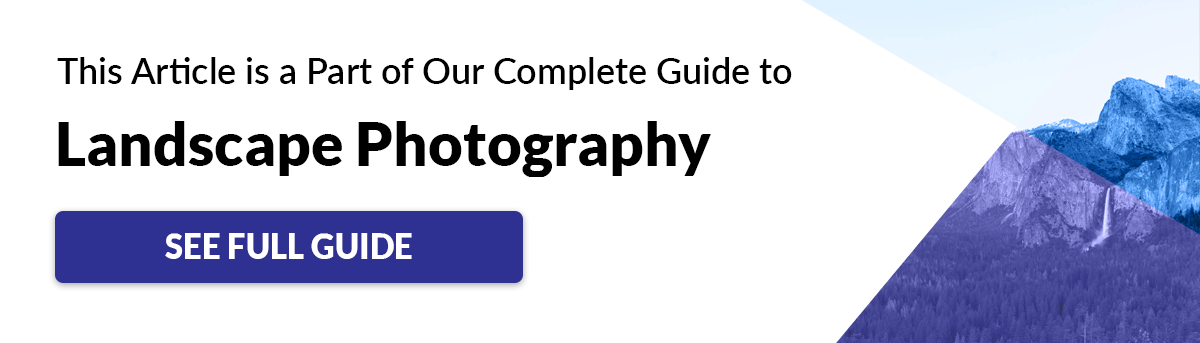
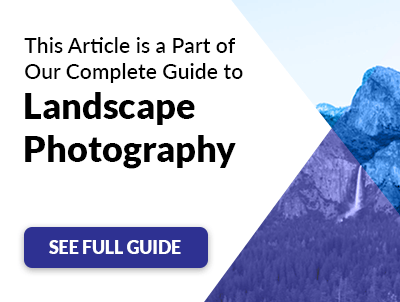
Что такое шум изображения и откуда он?
Давайте рассмотрим это. Просто для того, чтобы мы все были на одной волне и не мешали.
В цифровой фотографии шум / зернистость состоит из множества мелких точек, которые появляются при повышении ISO в камере.
High ISO позволяет лучше снимать при слабом освещении, но побочным эффектом является высокий уровень шума.Хотя это улучшилось в более современных камерах, для большинства людей это все еще большая проблема.
Я уверен, что вам это знакомо.
Это немного сложно увидеть из-за размера (внизу страницы есть сравнительное изображение в увеличенном масштабе), но это фото было снято при ISO 3200.

Размер вашего сенсора и количество мегапикселей, которое у вас есть, имеют во многом это связано с тем, насколько шумна ваша камера.
Чем меньше пикселей в сенсоре, тем выше шум изображения.
Это связано с тем, что на сенсоре меньшего размера пиксель должен быть меньше, поэтому он менее способен выполнять свою работу. Сравните качество изображения камеры iPhone с качеством изображения полнокадровой зеркальной камеры, и вы сможете понять, о чем я говорю.
Когда вы помещаете 20 мегапикселей в полнокадровый датчик и такое же количество в матрицу «наведи и снимай», шум в P&S всегда будет хуже, потому что пиксели намного меньше.
Это стало довольно ясно с выпуском новых Canon 5D Mk III и Nikon D800.У Nikon намного больше пикселей, но тот же размер сенсора, и только по этой причине шум изображения у Nikon намного хуже.
Уменьшить шум изображения в камере
ISO
Самый очевидный выбор — использовать более низкое значение ISO, потому что они намного лучше справляются с шумом изображения. Я не буду вдаваться в подробности, почему это работает вот так, но если вы хотите узнать больше об ISO, нажмите здесь.
Таким образом, понижение ISO с 1600 до 800 и ниже определенно сильно повлияет на качество изображения (IQ).Но обычно все не так просто.
Если вы не знали об ISO, это вам очень поможет. Но есть вероятность, что вы используете более высокое значение ISO, потому что вы снимаетесь при слабом освещении, а вам это необходимо.
На камере с датчиком кадрирования (который, вероятно, вы и используете) я обнаружил, что 1600 — это действительно максимальное значение, которое мне нравится использовать, и желательно с гораздо меньшим значением.
Тем не менее, для полнокадровых камер 3200 может быть приемлемым, и, судя по внешнему виду новых камер Canon и Nikon, вы можете поднять его еще выше.
Если бы вы понизили ISO, вы бы соответственно изменили выдержку или диафрагму.
Выдержка и диафрагма — выберите другой объектив
Вот небольшой урок по воздействию. Диафрагма, выдержка и ISO работают вместе, чтобы сформировать экспозицию, и если вы уменьшите одну из них, вам придется увеличить одну из других.
Допустим, вы снимаете с самой длинной выдержкой из возможных, чтобы получить минимально возможное значение ISO. Но вы все равно хотите удалить больше шума на изображении, что вы делаете?
Ну, вы можете расширить диафрагму, и хорошо то, что это не зависит от вашей камеры, это часть вашего объектива.
Большинство комплектных объективов имеют диафрагму от f / 3,5 до 5,6, что довольно плохо, но если вы купите такой объектив, как 50 мм f / 1,8, то в объектив попадет намного больше света.
Изменяя диафрагму f / 1,8 с f / 3,5, вы пропускаете в четыре раза больше света, поэтому вы можете снизить ISO с 3200 до 800. Купите объективы.
Выстрел вправо
Это то, о чем вы, возможно, не слышали раньше, и это относится к гистограмме в вашей камере.В правой части гистограммы записаны все основные моменты (более светлые пиксели), а съемка справа означает, что вы немного переэкспонируете фотографию.
Шум изображения намного больше проявляется в более темных частях фотографий. Слегка переэкспонировав фотографии, вы сможете частично убрать этот шум.
Когда вы работаете с фотографией в процессе постобработки, для вашего IQ гораздо проще уменьшить экспозицию, чем ее увеличить.
Фотография ниже была снята при ISO 3200.Да, он чрезмерно выставлен (слишком сильно, потому что его использовали для другой статьи).
Но после уменьшения точки черного и яркости все выглядит неплохо, а шум едва заметен. На 3200.

Не сходите с ума от чрезмерной экспозиции ваших фотографий, всего одну или две, самое большее. Восстановиться в Aperture или Lightroom несложно.
Постпродакшн
Съемка в RAW
Съемка в формате RAW означает, что фотография останется несжатой.Это оставляет вам больше вариантов, когда дело доходит до исправления этого позже, и один из этих вариантов для устранения шума.
Помимо прочего, чем меньше сжатие фотографии, тем легче ее корректировать. Я лично рекомендую всегда снимать в формате RAW, даже если вы думаете, что не из тех людей, которые редактируют фотографии.
Диафрагма / Световая комната
Что ж, если вы снимаете в формате RAW, то первое, что вы можете сделать, это усилить шумоподавление. Это будет иметь небольшое, но заметное различие.
Для этого эксперимента я буду использовать фотографию ниже, снятую с ISO 3200. Это довольно ужасно, но именно поэтому я выбрал фотографию.

Я буду сравнивать шумоподавление при 100% кадрировании. Таким образом, вы сможете лучше понять, как работает удаление шума.
Нижняя половина фотографии была обработана шумоподавлением в формате RAW, что вы должны почти заметить.

Следующий и наиболее очевидный шаг — перейти на панель настроек и добавить шумоподавление в микс.
Используя Aperture, у меня есть два параметра: радиус и детализация края. Они противодействуют друг другу, поэтому, если я включу их обоих, я ничего не сделал.
Чем больше вы сделаете радиус, тем мягче станет изображение. Но по мере того, как вы добавляете детали по краям, вы увеличиваете их резкость и снова добавляете зернистость в микс.
В верхней половине фотографии ниже не было добавлено уменьшение зернистости. Просто небольшой шум.
Нижняя половина подверглась обжатию. Смотрится немного мягко.Но вы должны помнить, что это 100% кадрирование, поэтому оно увеличивает детализацию.

Как уменьшить шум на фотографиях с высоким ISO и при этом сохранить резкость
Повышение резкости фотографий, сделанных при высоком ISO, может быть сложной задачей. Чтобы помочь вам понять это правильно, Блейк Рудис из f64 Academy делится некоторыми советами по повышению резкости изображений с высоким ISO. Он покажет вам, как уменьшить шум на этих фотографиях, но при этом сохранить резкость и добиться оптимальных результатов.
Конечно, начните с открытия изображения в Lightroom или Adobe Camera Raw. Увеличьте масштаб и перейдите к ползункам повышения резкости.Для начала переместите их все в ноль. Таким образом, вы не уменьшите шум, пока сохраняется эффект повышения резкости.
Теперь уменьшите шум на фотографии. Значения разные для каждого изображения, но Блейк отмечает, что ему нравится устанавливать яркость на половину значения детализации. Итак, если значение Детализации равно 50, Яркость будет 25. Вы можете добавить некоторое уменьшение цветового шума и детализацию цвета, в зависимости от вашего изображения.
После того, как вы уменьшите шум, вы потеряете некоторые детали на фотографии.Повышение резкости поможет вам вернуть его, но вы не хотите повышать резкость всего изображения поверх шумоподавления. Итак, начните с ползунка Маскировка в разделе Резкость. Нажмите Alt / Option и щелкните ползунок Маскировка. Вы увидите белый экран, что означает, что повышение резкости применяется ко всему изображению. Если перетащить ползунок вправо, вы увидите, как начинают появляться черные области. Повышение резкости не повлияет на области, которые становятся черными. Итак, установите маску так, чтобы резкость охватывала области, где вы хотите сохранить детали.
Когда маскирование закончено, примените повышение резкости, перемещая ползунки «Количество», «Радиус» и «Детализация». Опять же, универсальной формулы не существует, все зависит от вашего имиджа. Только не переусердствуйте.
[Повышение резкости при высоком ISO в Adobe Camera Raw или Lightroom через FStoppers]
,Чистое изображение
Аккуратное изображениеJavaScript отключен. Этот сайт требует включения JavaScript для правильной работы. Пожалуйста включите это и перезагрузите страницу.
Файлы cookie отключены. Этот сайт требует включения файлов cookie для правильной работы. Пожалуйста, включите куки и перезагрузите эту страницу.
Используйте Neat Image для фотографий действий
Высокоскоростная съемка требует высокого ISO
Настройки.Высокий ISO приводит к большему шуму
в фотографиях.
Neat Image снижает этот шум, поэтому вы
не нужно идти на компромисс с затвором
скорость или качество ваших фотографий.
СКАЧАТЬ
Доступно для Windows, Mac, Linux
как плагин для Photoshop и автономный
Кадры ночного пейзажа
лучше с Neat Image
Ночные снимки обычно шумные, потому что
камеры компенсируют слабое освещение на
повышение ISO.
Neat Image уменьшает этот шум изображения.
Итак, вы видите красивое естественное освещение
ваших ночных сцен — не шум.
СКАЧАТЬ
Доступно для Windows, Mac, Linux
как плагин для Photoshop и автономный
Neat Image спасает
фотографии в помещении без вспышки
Доступное освещение для особых моментов?
Выключите вспышку.Музеи и
церкви могут даже запретить вспышку.
Neat Image может снизить уровень шума, который
появляется на фотографиях при слабом освещении, сделанных с помощью
высокие настройки ISO.
СКАЧАТЬ
Доступно для Windows, Mac, Linux
как плагин для Photoshop и автономный
Neat Image составляет
четкость снимков дикой природы
Телеобъективы и дикая природа
означают высокие выдержки.Это означает
высокие значения ISO — и шум изображения.
Neat Image убирает этот шум в
снимки дикой природы. Результат: четче, больше
изображения дикой природы.
СКАЧАТЬ
Доступно для Windows, Mac, Linux
как плагин для Photoshop и автономный
Шум или детали?
Neat Image знает ответ
Самая большая проблема снижения шума
это отличать его от мелких деталей.
Neat Image снижает шум и
оставляет без внимания мелкие детали изображения, используя
самое современное шумоподавление
алгоритмы в отрасли.
СКАЧАТЬ
Доступно для Windows, Mac, Linux
как плагин для Photoshop и автономный
Длинные выдержки и четкое изображение
Большая выдержка означает зашумленные фотографии.
Даже при умеренных настройках ISO цифровой
визуализация производит шум как побочный продукт
медленного времени выдержки.
Neat Image сводит к минимуму этот шум изображения.
Городские пейзажи и ночные сцены будут
гладко, четко и профессионально по качеству.
СКАЧАТЬ
Доступно для Windows, Mac, Linux
как плагин для Photoshop и автономный
Фото спектакля
сияние с Neat Image
Действие. Приглушенный свет. Телеобъектив.
Артисты стрельбища требуют
высокая скорость затвора и высокий ISO
Настройки.Это вызывает шум изображения.
Neat Image снижает шум изображения в
ваши живые выступления.
СКАЧАТЬ
Доступно для Windows, Mac, Linux
как плагин для Photoshop и автономный

Красивые фото без шума
Программное обеспечение Neat Image разработано для уменьшения шума в ваших цифровых изображениях.Он также может свести к минимуму зернистость пленки, артефакты сжатия JPEG и другие недостатки.
Читать далееШумные изображения не являются неизбежными
Вы можете думать о «зашумленных изображениях», когда сталкиваетесь с трудными ситуациями при съемке. например, в помещении, ночь, без вспышки, астрономия, подводный мир, телефокус, спорт, экшн, дети или Дикая жизнь.
С Neat Image в вашем наборе инструментов думайте четкие, яркие фотографии с низким уровнем шума в целом. условия.
Читать далееЭто похоже на обновление камеры
Лучшие камеры создают меньше шума на изображении. Аккуратная обработка изображений сводит к минимуму шум из твои фотографии. Таким образом, ваша компактная камера может давать результаты профессионального качества. Аккуратное изображение уменьшает шум изображения, поэтому снимки, сделанные с более короткой выдержкой и более высоким ISO, становятся более яркими. можно использовать с пост-обработкой Neat Image.
Читать далееМатематика дает лучшие снимки
Мы используем сложную математику для обнаружения и уменьшения шума при точном сохранении изображения. подробности.Код в Neat Image олицетворяет годы нашей математики и практического воображения — все для создания бархатистых и гладких изображений.
Мы также оптимизировали Neat Image для повышения скорости за счет использования всех преимуществ многоядерных процессоров. и графические процессоры. Превосходное шумоподавление в сочетании с молниеносной скоростью делает Neat Image наиболее эффективным доступно эффективное решение для снижения шума.
Читать далееНовости
Версия 8.5 выпущено
В последней версии Neat Image добавлена поддержка Adobe Photoshop 2020, Graphic Converter 11 и нескольких новых моделей графических процессоров AMD. Улучшена совместимость и стабильность.
Аккуратное изображение 8.4.5
Этот выпуск позволяет вам пользоваться последними обновлениями программного обеспечения и максимально эффективно использовать новое и более мощное оборудование, очищая шумные снимки.
Отзывы
Лучшее цифровое шумоподавление
Доступное программное обеспечение
Майкл Райхманн
,